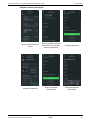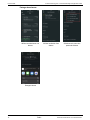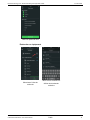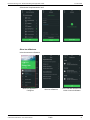Schneider Electric EcoStruxure™ Energy Hub Guide de démarrage rapide
- Taper
- Guide de démarrage rapide

EcoStruxure™ Energy Hub
Guide de démarrage de l'application mobile
7FR02-0470-01
04/2023
À usage public

Informations juridiques
La marque Schneider Electric et toute marque déposée de Schneider Electric Industries SAS
citée dans ce guide sont la propriété exclusive de Schneider Electric SA et de ses filiales. Elles ne
doivent en aucun cas être utilisées sans l'autorisation écrite de leur propriétaire. Ce guide et son
contenu sont protégés, au sens du Code de la propriété intellectuelle français (ci-après nommé
«le Code»), dans le cadre des lois sur le droit d'auteur couvrant les textes, schémas et modèles,
ainsi que dans le cadre du droit des marques. Vous acceptez de ne pas reproduire, excepté pour
votre propre utilisation personnelle et non commerciale telle que définie dans le Code, tout ou
partie de ce guide sur quelque support que ce soit sans l'autorisation écrite Schneider Electric.
Vous acceptez également de ne créer aucun lien hypertexte vers ce guide ou son contenu.
Schneider Electric n'accorde aucun droit ni licence pour l'utilisation personnelle et non
commerciale de ce guide ou de son contenu, à l'exception d'une licence non exclusive pour le
consulter «en l'état», à vos propres risques. Tous autres droits réservés.
Les équipements électriques ne doivent être installés, utilisés, réparés et entretenus que par du
personnel qualifié. Schneider Electric n'assume aucune responsabilité pour toute conséquence
de l'utilisation de ce matériel.
Comme les normes, spécifications et conceptions changent parfois, veuillez demander la
confirmation des informations fournies dans cette publication.

Informations de sécurité
Informations importantes
Veuillez lire attentivement ces instructions et regarder l'équipement pour vous
familiariser avec l'appareil avant d'essayer de l'installer, de l'utiliser, de le réparer ou de
l'entretenir. Les messages spéciaux suivants peuvent apparaître dans ce bulletin ou sur
l'équipement pour signaler des dangers potentiels ou pour attirer l'attention sur des
informations qui expliquent ou simplifient une procédure.
L'ajout de l'un des symboles à une mention de sécurité «Danger» ou
«Avertissement» indique qu'il existe un danger électrique qui entraînera
des blessures si les instructions ne sont pas respectées.
Il s'agit du symbole d'alerte de sécurité. Il vous alerte de risques de
blessures. Obéissez à tous les messages suivant ce symbole pour éviter
des blessures ou des décès potentiels.
DANGER
DANGER indique une situation dangereuse qui, si elle n'est pas évitée, entraînera un décès
ou de graves blessures.
AVERTISSEMENT
AVERTISSEMENT indique une situation dangereuse qui, si elle n'est pas évitée, pourrait
entraîner un décès ou de graves blessures.
MISE EN GARDE
MISE EN GARDE indique une situation dangereuse qui, si elle n'est pas évitée, pourrait
entraîner des blessures légères à modérées.
AVIS
AVIS permet de signaler des pratiques qui ne sont pas associées à des blessures.
Remarque
Les équipements électriques ne doivent être installés, utilisés, réparés et entretenus que par du
personnel qualifié. Schneider Electric n'assume aucune responsabilité pour toute conséquence
de l'utilisation de ce matériel.
Une personne qualifiée est une personne qui a des compétences et des connaissances
associées à la construction, l'installation et l'exploitation d'équipements électriques et qui a reçu
une formation sur la sécurité afin d'identifier et d'éviter les dangers associés.

Informations de sécurité EcoStruxure EnergyHub – Guide de démarrage de l'application mobile
4Public ©2023 Schneider Electric. Tous droits réservés.
Contenus
Informations de sécurité 3
Précautions de sécurité 5
Vue d'ensemble 6
Energy Hub 6
Liens de téléchargement de l'application 6
Fonctionnalités de l'application 6
Fonctionnalité 8
Fondamentaux 8
Icône de l'application 8
Premier démarrage 9
Connexion 9
Menu de l'application 10
Contactez le support 10
Informations juridiques 11
Sélectionner une organisation 11
Modes lumineux et sombre 12
Accès aux données 13
Boîte de réception 13
Afficher des alarmes et recevoir des notifications d'alarmes 13
Acquitter des alarmes 14
Analyser la source de l'alarme 15
Partager des alarmes 16
Analyse 17
Consulter les données du système d'énergie 17
Filtrer les alarmes d'équipement 18
Rechercher un équipement 19
Configurer 20
Ajouter un site 20
Ajout d'un équipement (actif) 21
Gérer les utilisateurs 23
Gérer les abonnements 25
Paramètres 27
Paramètres de région 27
Paramètres de notification 28
Paramètres de langue 29

Précautions de sécurité
Pendant l'installation ou l'utilisation de ce logiciel, faites attention à tous les messages de sécurité
affichés dans le logiciel et inclus dans la documentation. Les messages de sécurité suivants
s'appliquent à l'ensemble de ce logiciel.
AVERTISSEMENT
RÉSULTATS DE DONNÉES INEXACTS
• Ne faites pas d'erreur dans la configuration du logiciel ou des appareils.
• Ne réalisez pas d'action de maintenance ou de réparation sur la seule base des messages
et informations affichés par le logiciel.
• Ne vous appuyez pas seulement sur les rapports et les messages du logiciel pour
déterminer si le système fonctionne correctement ou respecte toutes les exigences et
normes applicables.
• Tenez compte des implications des retards de transmission imprévus et des défaillances
des liaisons de communication.
Le non-respect de ces instructions peut entraîner des décès, de graves blessures, des
dommages et la perte définitive de données.
AVERTISSEMENT
RISQUE DE COMPROMISSION DE LA DISPONIBILITÉ, DE L'INTÉGRITÉ ET DE LA
CONFIDENTIALITÉ DU SYSTÈME
Utilisez les meilleures pratiques en matière de cybersécurité pour éviter les accès non
autorisés au logiciel.
Le non-respect de ces instructions peut entraîner des décès, de graves blessures, des
dommages et la perte définitive de données.
Consultez les administrateurs système de l'établissement pour vous assurer que le système
respecte les politiques de cybersécurité du site.
EcoStruxure EnergyHub – Guide de démarrage de l'application mobile Précautions de sécurité
©2023 Schneider Electric. Tous droits réservés. Public 5

Vue d'ensemble EcoStruxure EnergyHub – Guide de démarrage de l'application mobile
6Public ©2023 Schneider Electric. Tous droits réservés.
Vue d'ensemble
Energy Hub
Energy Hub est une solution logicielle de l'Internet des objets (IoT) basée sur le cloud et conçue
pour simplifier la gestion de votre système électrique. Elle vous aide à surveiller et à analyser les
données de votre système électrique afin d'améliorer la sécurité, la fiabilité, l'efficacité et la
conformité de votre établissement, qu'il s'agisse d'un site unique, d'un complexe ou de plusieurs
établissements distants.
Employez Energy Hub pour contrôler la fiabilité de l'alimentation de votre réseau de distribution
d'électricité et pour gérer ses équipements.
Liens de téléchargement de l'application
REMARQUE: L'application mobile n'est disponible que dans certains pays et régions.
Application CodeQR Lien Description
iOS application iOS Pour les appareils mobiles ou les
tablettes iOS version15.0 ou supérieure.
Android application
Android
Pour les appareils mobiles ou les
tablettes Android version7.0 ou
supérieure.
Fonctionnalités de l'application
L'application mobile Energy Hub inclut les fonctionnalités suivantes:
•Contactez le support
Télécharger le guide de l'utilisateur
Nous contacter
Fournir un avis
À propos de Energy Hub
•Informations juridiques
Conditions d'utilisation
Gestion du consentement
Avis de confidentialité
Licences open source
•Connexion/déconnexion

•Boîte de réception
Consulter la liste des alarmes
Consulter les détails de l'alarme
Acquitter des alarmes
Partager une notification d'alarme
Recevoir des notifications d'alarme (par e-mail ou notification Push mobile).
•Analyse
Voir les données du système d'énergie pour un emplacement ou un équipement
Voir l'état de l'équipement
Voir les détails de l'équipement
•Configurer
Ajouter des sites
Ajouter un équipement (actifs)
Configurer les utilisateurs et les autorisations utilisateur
Gérer les abonnements
Modifier les paramètres régionaux
Modifier les paramètres de notification
Modifier les paramètres de langue
EcoStruxure EnergyHub – Guide de démarrage de l'application mobile Vue d'ensemble
©2023 Schneider Electric. Tous droits réservés. Public 7

Fonctionnalité EcoStruxure EnergyHub – Guide de démarrage de l'application mobile
8Public ©2023 Schneider Electric. Tous droits réservés.
Fonctionnalité
REMARQUE: L'interface utilisateur représentée dans ce guide correspond à celle d'un appareil
mobile iOS.
Fondamentaux
Icône de l'application
Premier démarrage
Connexion
Menu de l'application
Contactez le support
Informations juridiques
Sélectionner une organisation
Modes lumineux et sombre
Icône de l'application
iOS Android

Premier démarrage
Démarrage initial Conditions d'utilisation Avis de confidentialité
Connexion
Connexion Saisir une adresse e-mail Saisir un mot de passe
EcoStruxure EnergyHub – Guide de démarrage de l'application mobile Fonctionnalité
©2023 Schneider Electric. Tous droits réservés. Public 9

Fonctionnalité EcoStruxure EnergyHub – Guide de démarrage de l'application mobile
10 Public ©2023 Schneider Electric. Tous droits réservés.
Menu de l'application
Sélectionner le menu de
l'application Menu de l'application
Contactez le support
Contactez le support Options d'assistance

Informations juridiques
Informations juridiques Options d'informations
juridiques
Sélectionner une organisation
Cela ne s'applique que si vous avez plus d'une organisation dans Energy Hub.
Changer d'organisation Sélectionner une organisation
EcoStruxure EnergyHub – Guide de démarrage de l'application mobile Fonctionnalité
©2023 Schneider Electric. Tous droits réservés. Public 11

Fonctionnalité EcoStruxure EnergyHub – Guide de démarrage de l'application mobile
12 Public ©2023 Schneider Electric. Tous droits réservés.
Modes lumineux et sombre
REMARQUE: Les modes lumineux et sombre sont définis dans les paramètres de votre
appareil mobile.
Mode sombre Mode Clair

Accès aux données
Boîte de réception
Afficher des alarmes et recevoir des notifications d'alarmes
Acquitter des alarmes
Analyser la source de l'alarme
Partager des alarmes
Analyse
Consulter les données du système d'énergie
Filtrer les alarmes d'équipement
Rechercher un équipement
Boîte de réception
Afficher des alarmes et recevoir des notifications d'alarmes
Afficher une liste d'alarmes Recevoir des notifications
Push mobiles
EcoStruxure EnergyHub – Guide de démarrage de l'application mobile Fonctionnalité
©2023 Schneider Electric. Tous droits réservés. Public 13

Fonctionnalité EcoStruxure EnergyHub – Guide de démarrage de l'application mobile
14 Public ©2023 Schneider Electric. Tous droits réservés.
Acquitter des alarmes
REMARQUE: Seuls les utilisateurs autorisés peuvent acquitter des alarmes.
Afficher et sélectionner une
alarme
Afficher les détails de l'alarme
(faire défiler vers le bas pour
acquitter)
Acquitter
Saisir des commentaires et
acquitter Confirmation

Analyser la source de l'alarme
Afficher et sélectionner une
alarme
Afficher les détails de l'alarme
(faire défiler vers le bas pour
analyser l'équipement)
Analyser l'équipement
Analyser l'équipement Afficher le panneau
d'informations
Exemple de panneau
d'information
EcoStruxure EnergyHub – Guide de démarrage de l'application mobile Fonctionnalité
©2023 Schneider Electric. Tous droits réservés. Public 15

Fonctionnalité EcoStruxure EnergyHub – Guide de démarrage de l'application mobile
16 Public ©2023 Schneider Electric. Tous droits réservés.
Partager des alarmes
Afficher et sélectionner une
alarme
Afficher les détails d'une
alarme
Sélectionner le menu des
options de l'alarme
Partager l'alarme

Analyse
Consulter les données du système d'énergie
Filtrer les alarmes d'équipement
Rechercher un équipement
Consulter les données du système d'énergie
Consulter les données de
toute l'organisation
Consulter des sites et des
bâtiments pour consulter les
données
Sélectionner d'autres
emplacements et équipements
pour consulter les données
Consulter les données de
l'équipement
Exemple de données de
l'équipement du système
d'énergie
Exemple de données de
l'équipement du système
d'énergie
EcoStruxure EnergyHub – Guide de démarrage de l'application mobile Fonctionnalité
©2023 Schneider Electric. Tous droits réservés. Public 17

Fonctionnalité EcoStruxure EnergyHub – Guide de démarrage de l'application mobile
18 Public ©2023 Schneider Electric. Tous droits réservés.
Exemple de données de
l'équipement du système
d'énergie
Filtrer les alarmes d'équipement
Sélectionner l'équipement pour
consulter les données
Sélectionner le résumé des
alarmes actives Sélectionner l'icône filtre

Définir les options de filtre
Rechercher un équipement
Sélectionner l'icône de
recherche
Saisir le terme recherché et
afficher les résultats de
recherche
EcoStruxure EnergyHub – Guide de démarrage de l'application mobile Fonctionnalité
©2023 Schneider Electric. Tous droits réservés. Public 19

Fonctionnalité EcoStruxure EnergyHub – Guide de démarrage de l'application mobile
20 Public ©2023 Schneider Electric. Tous droits réservés.
Configurer
Ajouter un site
Ajout d'un équipement (actif)
Gérer les utilisateurs
Gérer les abonnements
Paramètres
Paramètres de région
Paramètres de notification
Paramètres de langue
Ajouter un site
Sélectionner le bouton plus (*) Ajouter un site Saisir les informations
concernant le site
(*)Le bouton plus (Ajouter des actifs, Ajouter un site) n'est accessible qu'aux utilisateurs ayant les
autorisations nécessaires pour ajouter des actifs et des sites.
La page est en cours de chargement...
La page est en cours de chargement...
La page est en cours de chargement...
La page est en cours de chargement...
La page est en cours de chargement...
La page est en cours de chargement...
La page est en cours de chargement...
La page est en cours de chargement...
La page est en cours de chargement...
La page est en cours de chargement...
-
 1
1
-
 2
2
-
 3
3
-
 4
4
-
 5
5
-
 6
6
-
 7
7
-
 8
8
-
 9
9
-
 10
10
-
 11
11
-
 12
12
-
 13
13
-
 14
14
-
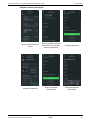 15
15
-
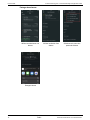 16
16
-
 17
17
-
 18
18
-
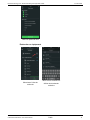 19
19
-
 20
20
-
 21
21
-
 22
22
-
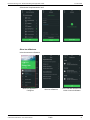 23
23
-
 24
24
-
 25
25
-
 26
26
-
 27
27
-
 28
28
-
 29
29
-
 30
30
Schneider Electric EcoStruxure™ Energy Hub Guide de démarrage rapide
- Taper
- Guide de démarrage rapide
Documents connexes
-
Schneider Electric Enerlin’X IFE Interface Ethernet pour un disjoncteur IEC Mode d'emploi
-
Schneider Electric Enerlin’X IFE Interface Ethernet pour un disjoncteur UL Mode d'emploi
-
Schneider Electric POWER Mode d'emploi
-
Schneider Electric Modicon M221 Mode d'emploi
-
Schneider Electric PrismaSeT P Instruction Sheet
-
Schneider Electric EcoStruxure Panel Server Mode d'emploi
-
Schneider Electric EcoStruxure Panel Server Mode d'emploi
-
Schneider Electric Galaxy VS ASI Fonctionnement Mode d'emploi
-
Schneider Electric Modicon M172 Performance Logic Controller Instruction Sheet
-
Schneider Electric EcoStruxureTM Automation Expert, Prise en main Guide de démarrage rapide